Como abrir a janela de personalização no Windows 10
ATUALIZAÇÃO: esses métodos não funcionam na versão 1703 e nas versões posteriores do Windows 10. Consulte como voltar a janela de Personalização clássica no guia do Windows 10 para o método atualizado.
No Windows 7 e Windows 8 / 8.1, quando você clica com o botão direito na área de trabalho e clica na opção Personalizar, a janela Personalização é iniciada com opções para alterar o tema, papel de parede, protetor de tela, esquema de som e cor da borda da janela. Além dessas opções, era possível navegar rapidamente para outras áreas do Painel de controle para mudar o ponteiro do mouse, mudar os ícones da área de trabalho e o Centro de facilidade de acesso direto da janela de Personalização.
No entanto, no Windows 10, a Microsoft deseja que os usuários usem o aplicativo Configurações atualizado e redesenhado para personalizar o sistema operacional. Como você provavelmente já deve ter descoberto, o aplicativo Configurações nada mais é do que a versão sensível ao toque do Painel de controle e oferece acesso fácil a todas as configurações e opções.

No Windows 10, ao clicar ou tocar na opção Personalizar no menu de contexto da área de trabalho (menu do botão direito), você obterá a seção Personalização do aplicativo Configurações em vez da janela clássica de Personalização.
Embora a seção Personalização do aplicativo Configurações permita que você altere o plano de fundo da área de trabalho, a barra de tarefas e a cor inicial, e o plano de fundo da tela de bloqueio, os usuários antigos da área de trabalho estão perdendo a janela de Personalização clássica. Dito isso, a nova seção Personalização do aplicativo Configurações é perfeita para usuários de toque.
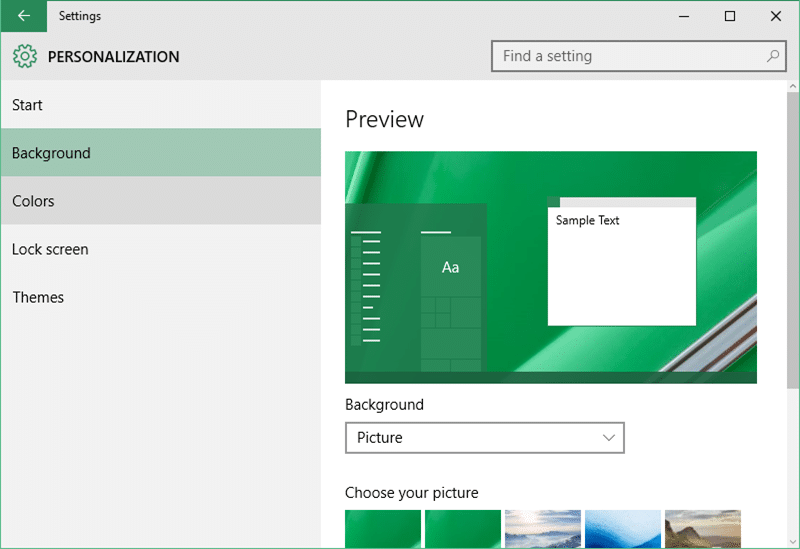
Embora a janela de Personalização clássica não abra quando você clica com o botão direito na área de trabalho e clica na opção Personalizar, o painel ou janela de Personalização clássico ainda está presente no Windows 10, mas não inclui mais opções para acessar a janela de cor e aparência, configurações de proteção de tela e esquema de som.
A janela ou painel clássico de Personalização pode ser aberto no Windows 10 seguindo as instruções mencionadas em um dos métodos mencionados abaixo.
NOTA: Temos quase certeza de que os desenvolvedores logo encontrarão uma solução para adicionar a janela de Personalização clássica ao Windows 10.
Método 1 de 4
Abra o Windows 7/8 como a janela de Personalização no Windows 10
Etapa 1: na caixa de pesquisa Iniciar / barra de tarefas, digite Personalizar e pressione a tecla Enter para abrir a janela de Personalização clássica.
Método 2 de 4
Outra maneira fácil de abrir a janela de Personalização clássica no Windows 10
Etapa 1: primeiro abra a caixa de comando Executar com a ajuda das teclas Windows + R .

Etapa 2: na caixa de comando Executar, digite Controlar Área de Trabalho e pressione a tecla Enter para abrir a janela de Personalização clássica.
Método 3 de 4
Abra a janela de Personalização clássica
Etapa 1: clique com o botão direito na área de trabalho, clique na opção Personalizar para abrir a seção Personalização do aplicativo Configurações.

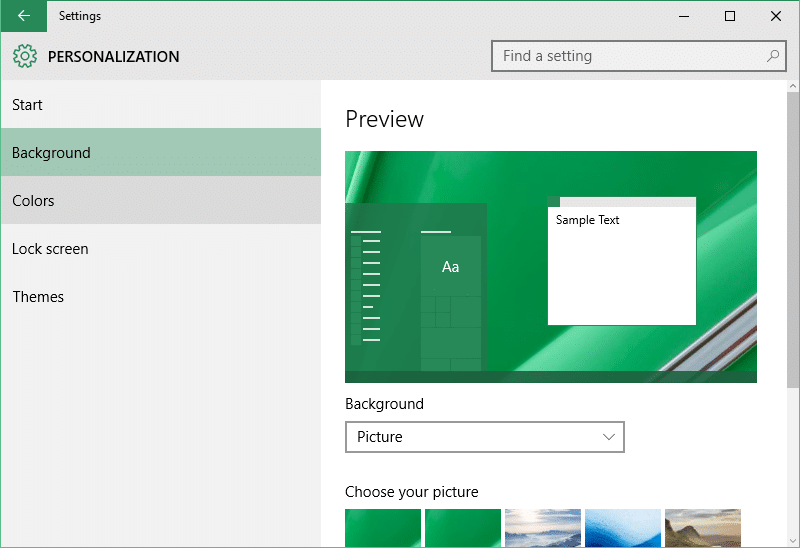
Etapa 2: no painel esquerdo, clique em Temas para ver Temas e configurações relacionadas.
Etapa 3: finalmente, clique no link Configurações do tema clássico para abrir a janela Personalização clássica.
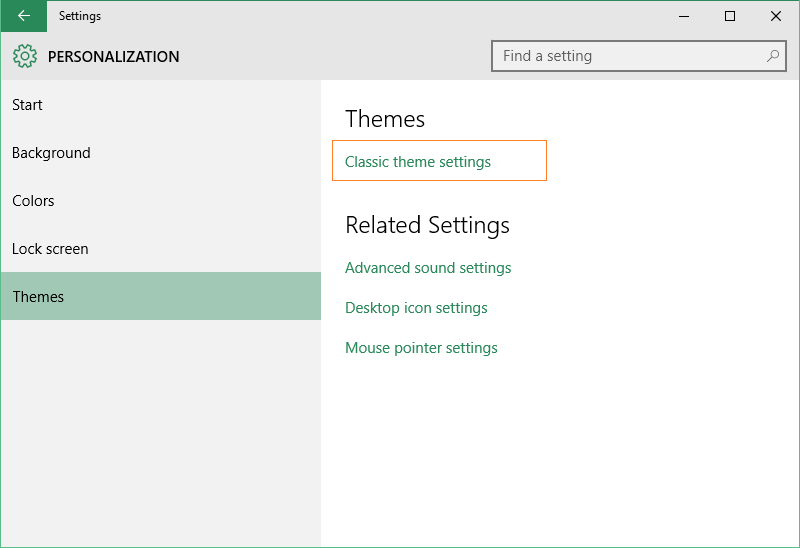
Método 4 de 4
Abra a janela de Personalização clássica no Windows 10
Etapa 1: abra a caixa de comando Executar pressionando simultaneamente as teclas Windows e R .
Etapa 2: na caixa de comando Executar, digite Controle e pressione a tecla Enter para abrir o Painel de Controle.
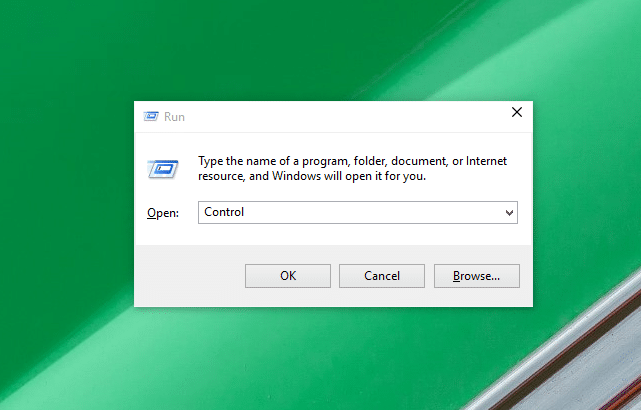
Etapa 3: Clique no pequeno ícone de seta para baixo ao lado de Visualizar por (veja a imagem abaixo) e mude para a visualização de ícones pequenos.
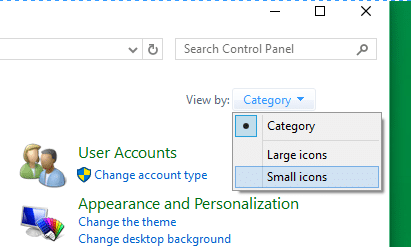
Etapa 4: finalmente, localize o miniaplicativo chamado Personalização e clique no mesmo para abrir a janela de Personalização antiga.
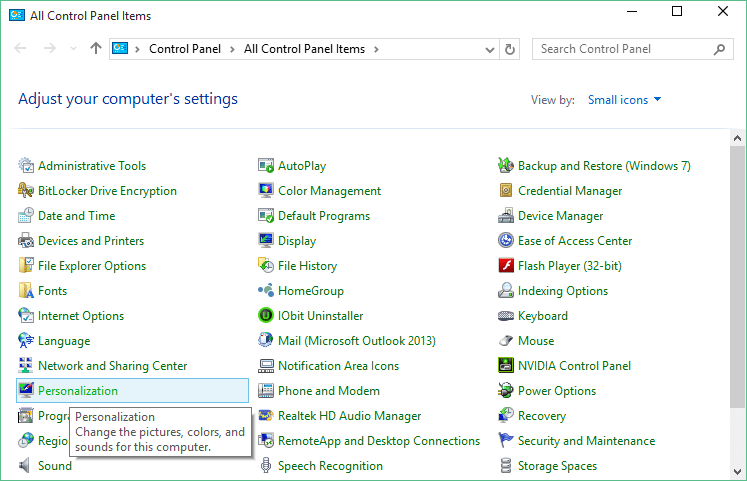
O que você acha da nova seção Personalização do aplicativo Configurações? Você prefere a janela de Personalização clássica em vez da nova oferecida no aplicativo Configurações? Deixe-nos saber nos comentários.